Cara Menginstal Node.js dan npm di Windows, macOS, dan Linux
Diterbitkan: 2021-10-11Node.js datang sebagai berkah bagi pengembang JavaScript di seluruh dunia yang berjuang dengan bertukar di antara berbagai bahasa dan kerangka kerja untuk memperkuat kode mereka ke dalam lingkungan pengembangan yang berkelanjutan.
Dengan Node.js, Anda akhirnya dapat membangun aplikasi web dengan koneksi dua arah di mana sisi server dan sisi klien dapat berkomunikasi secara menyeluruh secara real-time dan bertukar data. Memang, Node.js telah revolusioner untuk pengembang yang ingin mendorong aplikasi web real-time melalui WebSocket.
Jika Anda bertujuan untuk meningkatkan keterampilan pengembangan web Anda ke tingkat berikutnya dan menjadi pengembang JavaScript yang lengkap, Node.js memang mempersiapkan jalan menuju kata kunci yang antusias itu!
Dalam artikel ini, kami akan mendemonstrasikan panduan langkah demi langkah untuk menginstal Node.js di komputer Anda dan memulai perjalanan pengembangan web Anda.
Apa itu Node.js?
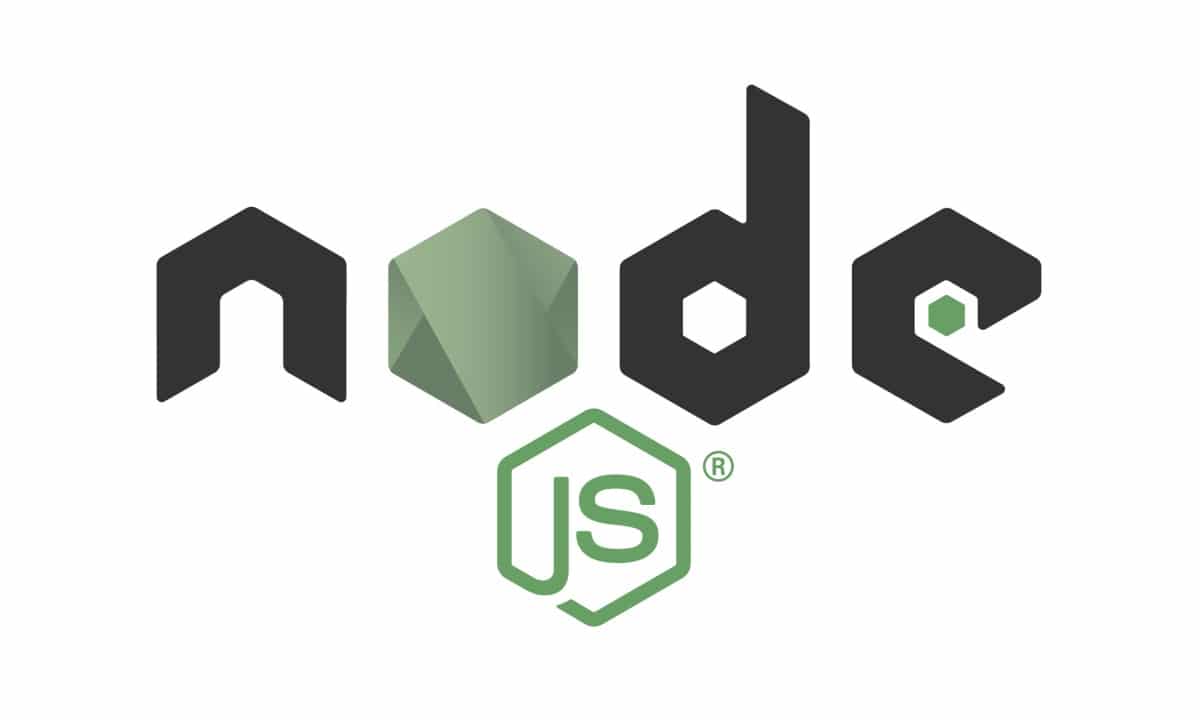
Hal pertama yang harus Anda ketahui adalah bahwa Node.js bukanlah bahasa pemrograman!
Anda mungkin sudah mengetahui fakta ini, tetapi perlu diulang untuk pengembang baru di bidang ini yang mungkin salah mengira Node.js sebagai bahasa pemrograman yang unik. Ini bukan!
Node.js adalah lingkungan runtime sumber terbuka untuk bahasa JavaScript yang membentuk kembali karakteristik JavaScript dan meningkatkan fungsinya. Akibatnya, Anda dapat menggunakan JavaScript untuk pengembangan frontend dan backend, yang memungkinkan pengembangan tumpukan penuh hanya menggunakan JavaScript.
Awalnya, Node.js dirancang untuk melayani kinerja real-time, arsitektur push-back. Namun sejak itu, Node.js telah berkembang menjadi elemen penting untuk pemrograman sisi server untuk server non-pemblokiran yang digerakkan oleh peristiwa. Sebagian besar situs web dan layanan API konvensional saat ini bergantung pada Node.js.
Sebelum Node.js, jika Anda ingin menyimpan data apa pun di database atau menghubungkan program Anda ke database, Anda memerlukan dukungan dari bahasa sisi server. Itu karena JavaScript tidak bisa mengatur proses backend. Akibatnya, Anda harus mempelajari bahasa sisi server seperti PHP, Python, Ruby, atau C# — atau mencari bantuan pengembang backend.
Lingkungan Node.js memberdayakan JavaScript untuk secara langsung menggunakan database dan berfungsi dengan baik sebagai bahasa backend. Akibatnya, Anda akhirnya dapat membangun dan menjalankan program hanya menggunakan JavaScript dengan Node.js.
Node.js menggunakan mesin runtime JavaScript V8 sebagai kekuatan dasarnya, dan menggunakan arsitektur I/O non-pemblokiran yang digerakkan oleh peristiwa. Semua ini bersama-sama membangun Node.js dan membantu mendorong produk menuju kinerja yang kuat.
Siapa yang Menggunakan Node.js?
Menurut W3Techs, hingga saat ini, 1,4% dari semua situs web menggunakan Node.js — lebih dari 22 juta situs web. Angka-angka ini memberi Anda gambaran umum tentang jumlah pengguna Node.js. Selain itu, Node.js telah diunduh lebih dari 1,3 miliar kali! Seperti yang Anda lihat, statistik berbicara kuat dengan skala pasar Node.js.
Dari teman Anda di TI hingga taipan industri, semuanya menikmati pemanfaatan Node.js. Itu karena Node.js memperkuat kinerja pengembang dan meningkatkan kecepatan proses pengembangan. Salah satu tren paling cerdas saat ini adalah menggunakan JavaScript di mana-mana, yang telah membawa Node.js ke arena.
Perusahaan teratas yang menggunakan Node.js meliputi:
- NASA
- Indonesia
- Netflix
- PayPal
- Trello
- eBay
- Walmart
- Mozilla
- Medium
Jika Anda mempelajari perusahaan-perusahaan ini, Anda mungkin memperhatikan bahwa mereka menjalankan bisnis mereka pada layanan atau produk yang berbeda. Tetapi mereka semua memiliki faktor penting yang sama: mereka bergantung pada Node.js. Memang, menggunakan Node.js dapat menyelesaikan sebagian besar masalah pengembangan Anda, apalagi industri tempat Anda berada.
Keuntungan Menggunakan Node.js
Memilih platform pemrograman yang tepat untuk tumpukan teknologi Anda sama pentingnya dengan tenaga kerja yang ingin Anda investasikan. Beberapa faktor harus dipertimbangkan saat Anda mencari keuntungan menggunakan platform tertentu. Hal-hal seperti kurva pembelajaran, kecepatan pengembangan, komunitas, dan skala dapat mengubah keseimbangan manfaat secara keseluruhan.
Berikut adalah keuntungan utama menggunakan Node.js:
- Sintaks sederhana
- Kurva belajar yang mudah
- Kemampuan untuk menskalakan dengan cepat
- Sumber terbuka dan fleksibel
- Pengembangan lintas platform
- Pengembangan full-stack satu bahasa
- Komunikasi waktu nyata
- Komunitas yang luas dan aktif
Prasyarat Node.js
Sebelum menginstal Node.js, Anda perlu memastikan bahwa Anda telah mengumpulkan semua pengetahuan yang diperlukan dan mengunduh semua file dan elemen instalasi yang diperlukan.
Pertama, akan membantu jika Anda memiliki pemahaman dasar tentang JavaScript dan sintaksnya — ini akan membuat Anda lebih mudah mengambil Node.js.
Kedua, pemahaman dasar tentang bahasa pemrograman berorientasi objek (OOP) akan membantu Anda mengerjakan pengkodean sisi server.
Terakhir, daripada terburu-buru dalam pembelajaran yang mendalam, lakukan selangkah demi selangkah. Selalu ingat bahwa Anda tidak terlambat sehari atau kekurangan satu dolar selama Anda maju.
Persyaratan sistem
Node.js tidak memerlukan pengaturan perangkat keras yang bagus untuk dijalankan; kebanyakan komputer di era ini harus menangani Node.js secara efisien. Bahkan komputer paling mini seperti BeagleBone atau Arduino YUN dapat menjalankan Node.js.
Namun demikian, masih banyak yang bergantung pada perangkat lunak memory hog lain yang Anda jalankan pada sistem yang sama. Tetapi dalam kebanyakan kasus, Anda tidak perlu khawatir kecuali komputer Anda berasal dari Era Mesozoikum!
Versi LTS vs Versi Saat Ini
Node.js menawarkan dua versi berbeda untuk Anda unduh: versi LTS dan versi Saat Ini.
Yang pertama adalah Dukungan Jangka Panjang (LTS), yang menunjukkan versi yang telah ada di pasar untuk sementara waktu dan dilengkapi dengan semua dukungan wajib. Akibatnya, Anda dapat mengakses banyak informasi dan komunitas untuk bantuan tambahan dengan versi ini.
Versi LTS ini direkomendasikan untuk sebagian besar pengguna karena keberlanjutan dan siklus dukungan selama 18 bulan. Karena ini adalah versi stabil, menggunakannya untuk menghasilkan backend dapat membantu Anda mencapai hasil yang kuat.
Versi saat ini menunjukkan versi Node terbaru yang dirilis dengan fitur terbaru yang ditambahkan dan diperbarui. Tetapi versi ini memiliki lebih sedikit dukungan di belakangnya (sekitar delapan bulan) dan kemungkinan paparan bug. Oleh karena itu, para ahli menyarankan untuk menggunakan versi ini hanya untuk pengembangan frontend.
Mempertimbangkan semua faktor ini, jika Anda adalah pengguna biasa yang suka hidup bebas repot, pilih versi LTS. Di sisi lain, jika Anda adalah pengguna tingkat lanjut yang menyukai petualangan mengalami teknologi baru, Anda dapat memilih untuk menginstal versi Saat Ini.
Cara Menginstal Node.js dan npm
Setiap sistem operasi memiliki metode berbeda untuk menginstal Node.js. File pengaturan inti berbeda untuk setiap OS ke OS. Namun, pembuat Node.js telah berhati-hati untuk menyediakan Anda dengan file yang dibutuhkan untuk setiap sistem.
Di bagian artikel selanjutnya, kita akan membahas cara menginstal Node.js di sistem operasi Windows, macOS, dan Linux.
Cara Menginstal Node.js di Windows
Ikuti panduan langkah demi langkah ini untuk menginstal Node.js di Windows.
1. Unduh Penginstal Windows
Pertama, Anda perlu mengunduh file Penginstal Windows (.msi) dari situs web resmi Node.js. Basis data penginstal MSI ini membawa kumpulan file penginstal yang penting untuk menginstal, memperbarui, atau memodifikasi versi Node.js yang ada.
Khususnya, penginstal juga membawa manajer paket Node.js (npm) di dalamnya. Ini berarti Anda tidak perlu menginstal npm secara terpisah.
Saat mengunduh, pilih versi yang benar sesuai sistem operasi Anda. Misalnya, jika Anda menggunakan sistem operasi 64-bit, unduh versi 64-bit, dan jika Anda menggunakan versi 32-bit, unduh versi 32-bit:
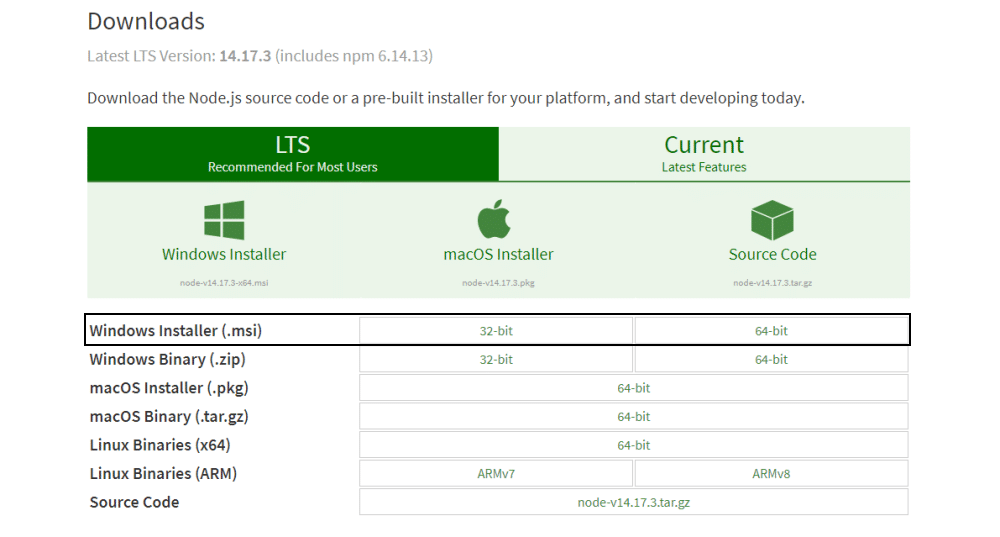
2. Mulailah Proses Instalasi
Setelah Anda membuka dan menjalankan file .msi , proses instalasi dimulai. Tetapi Anda harus mengatur beberapa parameter sebelum menjalankan proses instalasi.
Klik dua kali pada file penginstal dan jalankan. Pemasang akan meminta Anda untuk menerima perjanjian lisensi Node.js. Untuk melanjutkan, centang kotak “Saya menerima” dan klik Berikutnya :
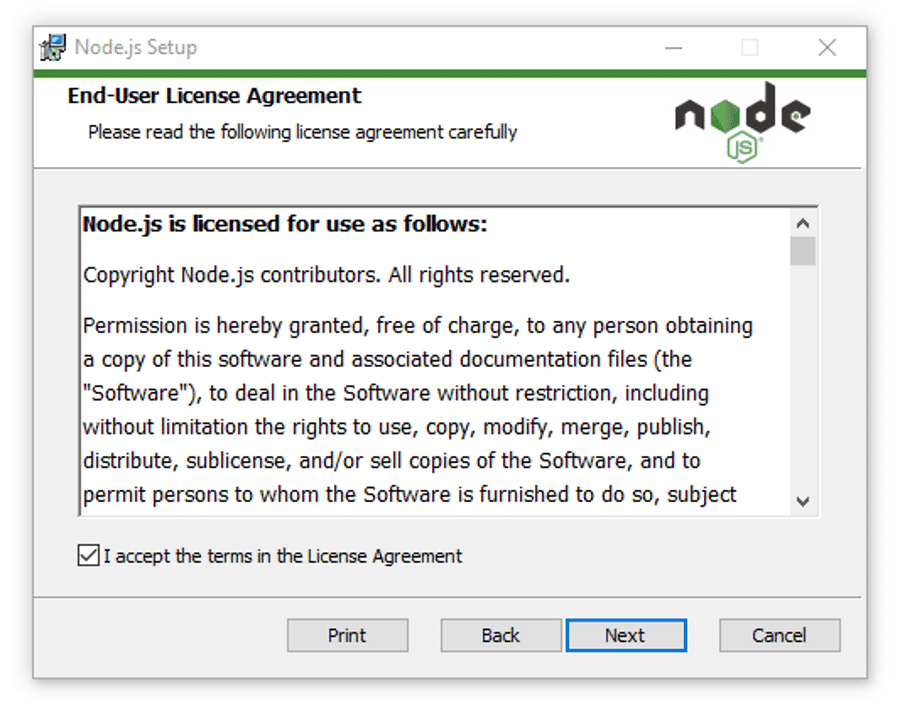
Kemudian, pilih tujuan tempat Anda ingin menginstal Node.js. Jika Anda tidak ingin mengubah direktori, pergi dengan lokasi default Windows dan klik tombol Next lagi.
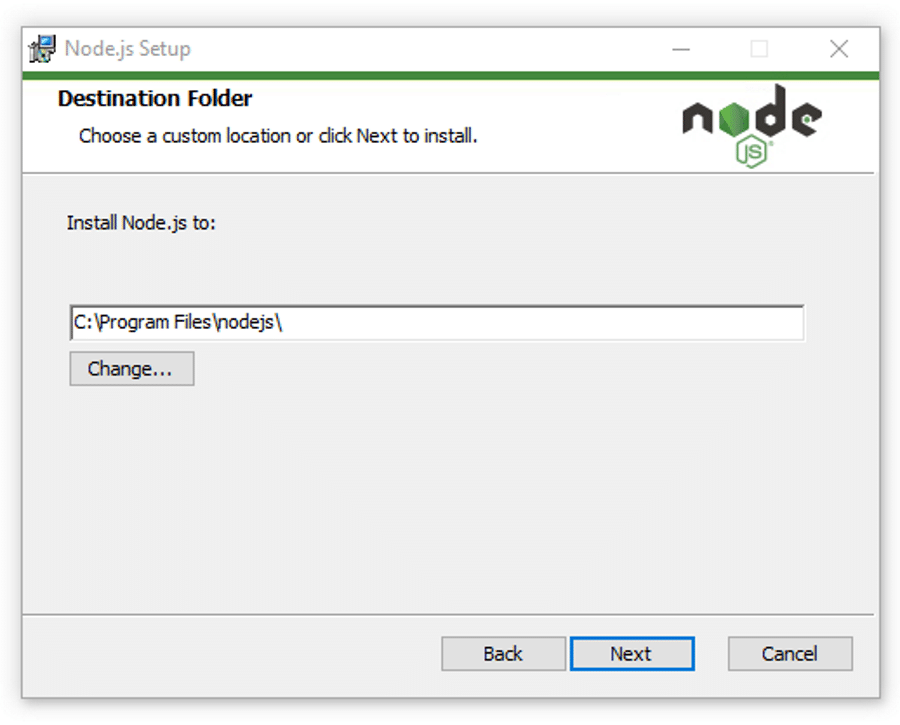
Layar berikutnya akan menunjukkan kepada Anda opsi pengaturan khusus. Jika Anda menginginkan instalasi standar dengan fitur default Node.js, klik tombol Next . Jika tidak, Anda dapat memilih elemen spesifik Anda dari ikon di pohon sebelum mengklik Berikutnya :
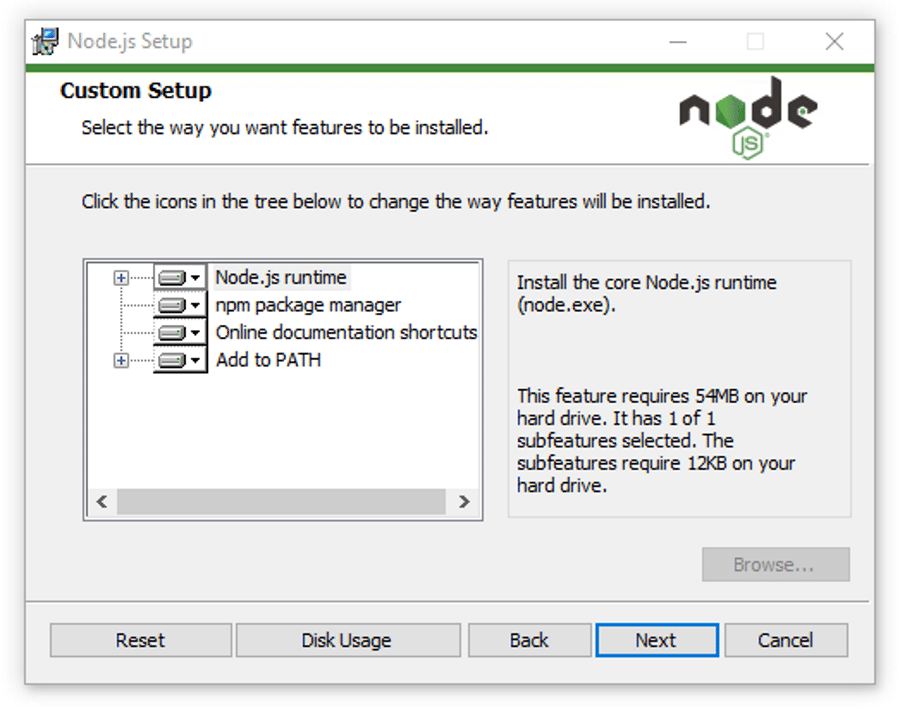
Node.js menawarkan opsi untuk menginstal alat untuk modul asli. Jika Anda tertarik dengan ini, klik kotak centang untuk menandai preferensi Anda, atau klik Berikutnya untuk melanjutkan dengan default:
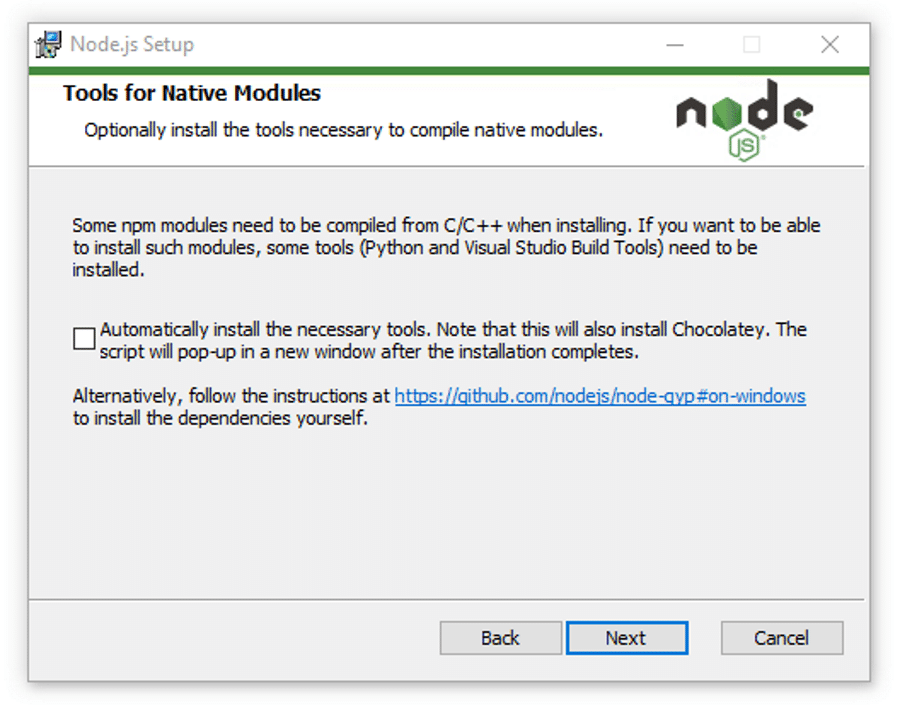
3. Jalankan Instalasi Node.js di Windows
Terakhir — dan ini adalah bagian termudah dari semuanya — klik tombol Install untuk memulai proses instalasi:
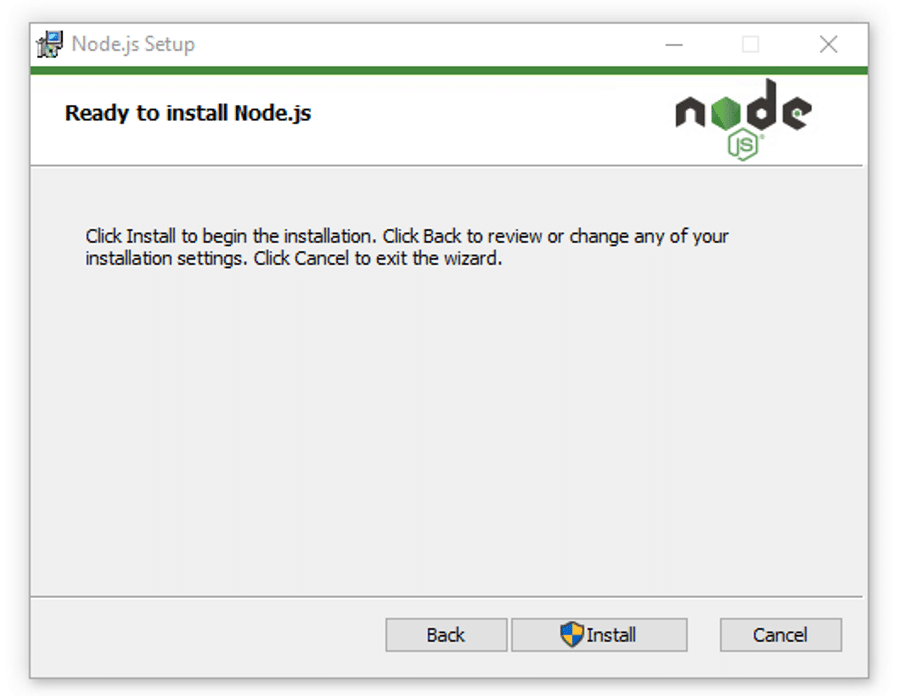
Sistem akan menyelesaikan instalasi dalam beberapa detik atau menit dan menampilkan pesan sukses. Klik tombol Selesai untuk menutup penginstal Node.js.
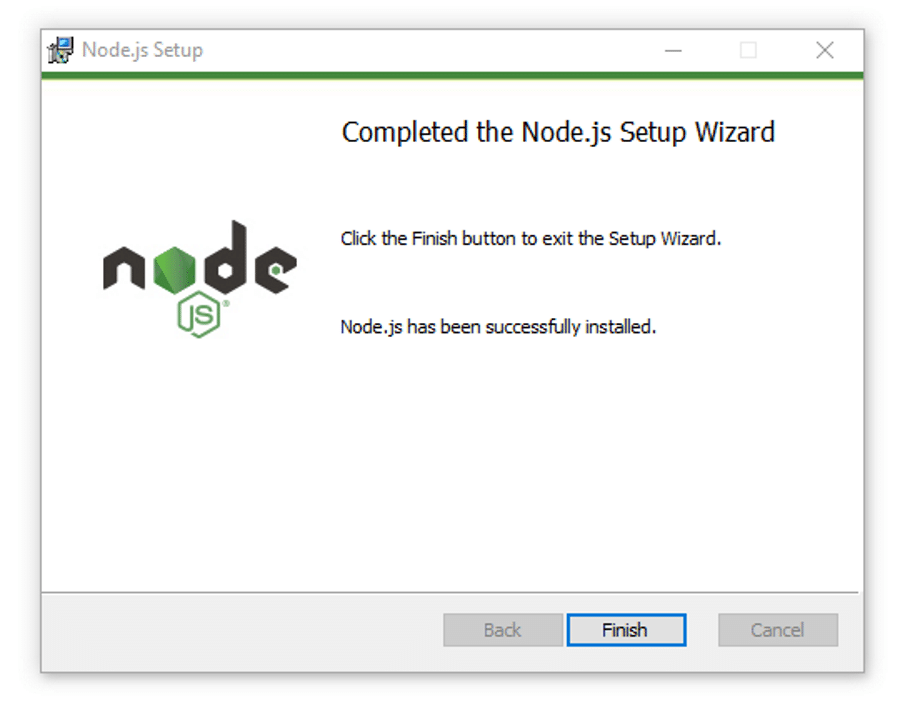
4. Verifikasi Instalasi Node.js
Jadi proses instalasi selesai. Sekarang, Anda harus memeriksa apakah Node.js berhasil diinstal atau tidak.
Untuk memverifikasi instalasi dan mengkonfirmasi apakah versi yang benar telah diinstal, buka prompt perintah PC Anda dan masukkan perintah berikut:
Node --versionDan untuk memeriksa versi npm, jalankan perintah ini:
npm --version 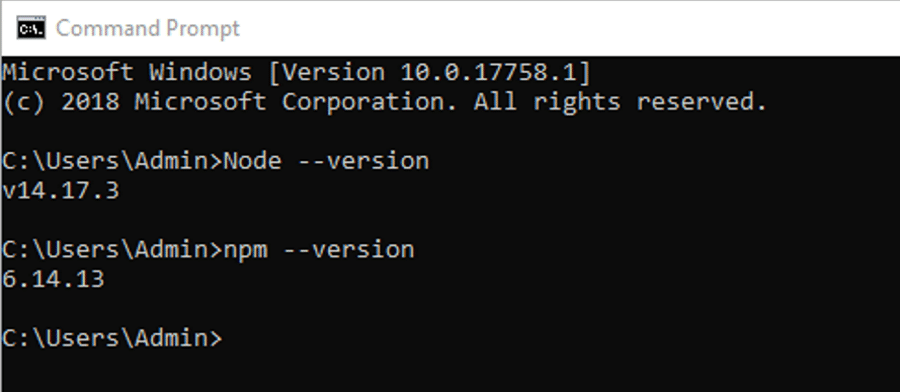
Jika versi Node.js dan npm terinstal dengan benar, Anda akan melihat nama versi di prompt CMD.
Cara Menginstal Node.js di macOS
Ikuti panduan langkah demi langkah ini untuk menginstal Node.js di macOS.
1. Unduh Penginstal macOS
Menginstal Node.js di macOS mengikuti prosedur yang hampir sama dengan Windows. Yang harus Anda lakukan adalah mengunduh file instalasi untuk Mac. Kemudian, segera setelah Anda memulainya, penginstal akan memandu Anda melalui sisanya.
Pertama, unduh file penginstal macOS (.pkg) dari situs web Node.js. Hanya ada versi 64-bit, jadi Anda tidak perlu khawatir harus mengunduh yang mana.
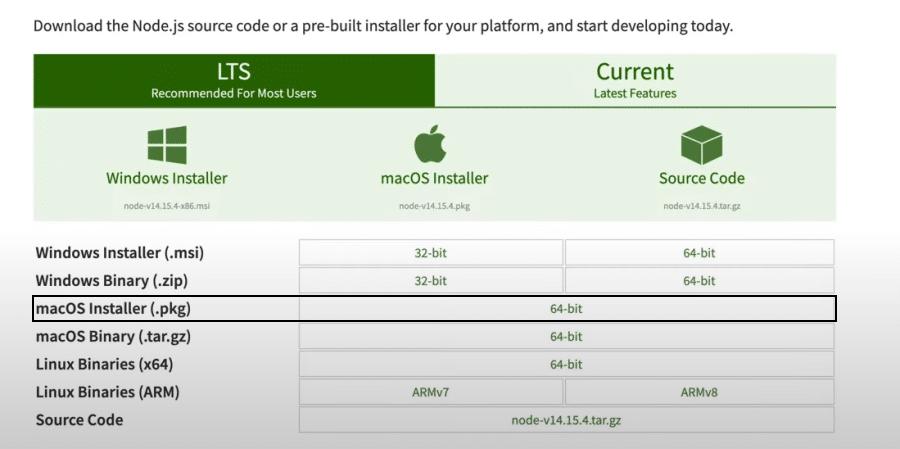
2. Mulai Instalasi Node.js di macOS
Periksa folder Unduh Anda untuk file penginstal dan klik untuk memulai proses instalasi.
Penginstal Node.js membawa file inti Node.js, dan, akibatnya, proses instalasi menginstal Node.js dan npm dari file penginstal. Oleh karena itu, Anda tidak perlu menginstal npm secara terpisah.
Kemudian, klik Lanjutkan untuk melanjutkan instalasi.
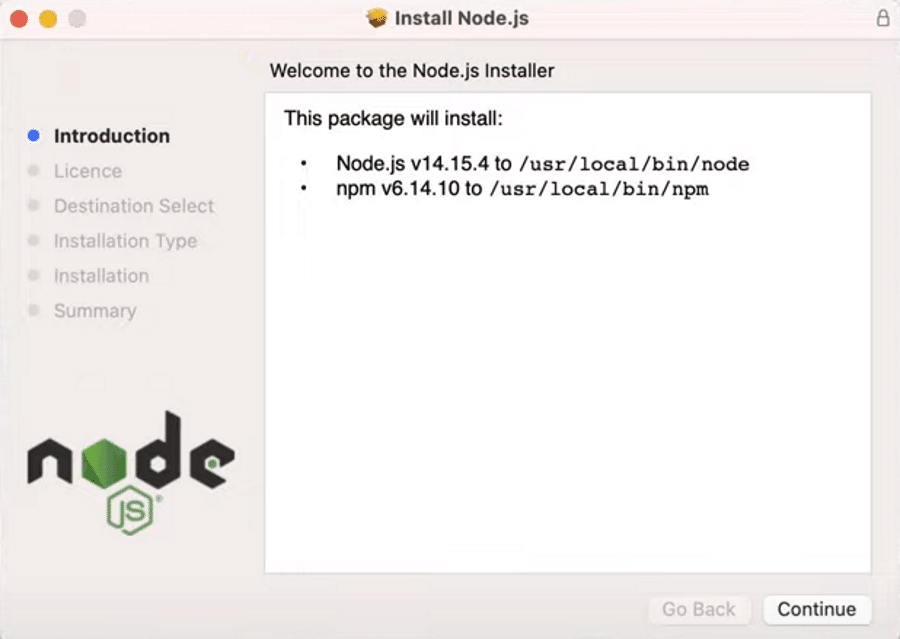
Anda harus menyetujui persyaratan penggunaan untuk menginstal Node.js. Bacalah sebelum mengklik tombol Setuju untuk melanjutkan jika Anda ingin menjelajahi perjanjian lisensi.
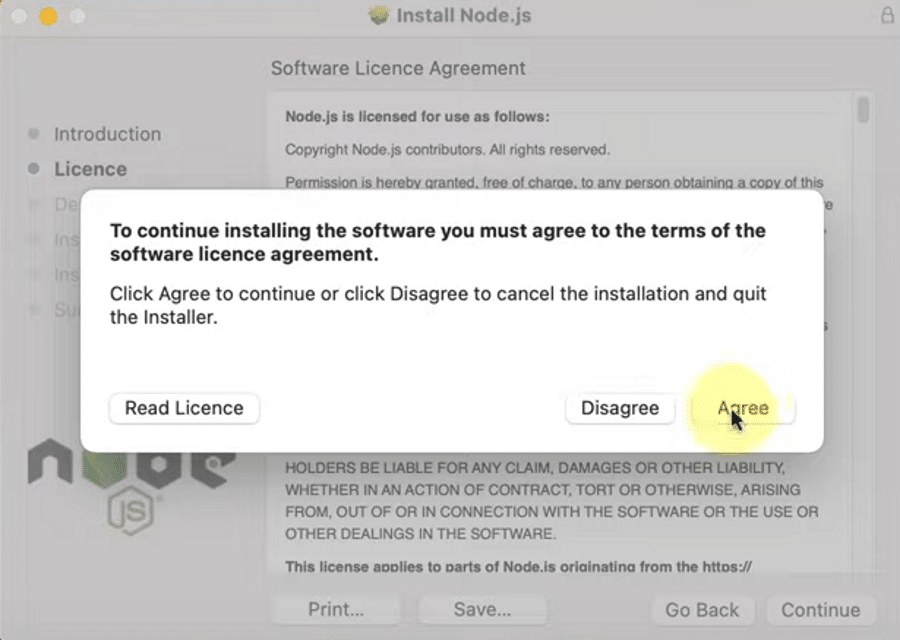
Pada layar ini, Anda perlu memilih lokasi instalasi. Biasanya, OS menentukan lokasi instalasi default. Jika Anda memiliki persyaratan lain, Anda dapat mengubah lokasi. Jika tidak, pertahankan lokasi default.

3. Jalankan Instalasi Node.js di macOS
Sampai sekarang, Anda telah mengatur semua preferensi yang diperlukan untuk menginstal Node.js di macOS sepenuhnya. Sekarang klik tombol Install untuk menyelesaikan semuanya.
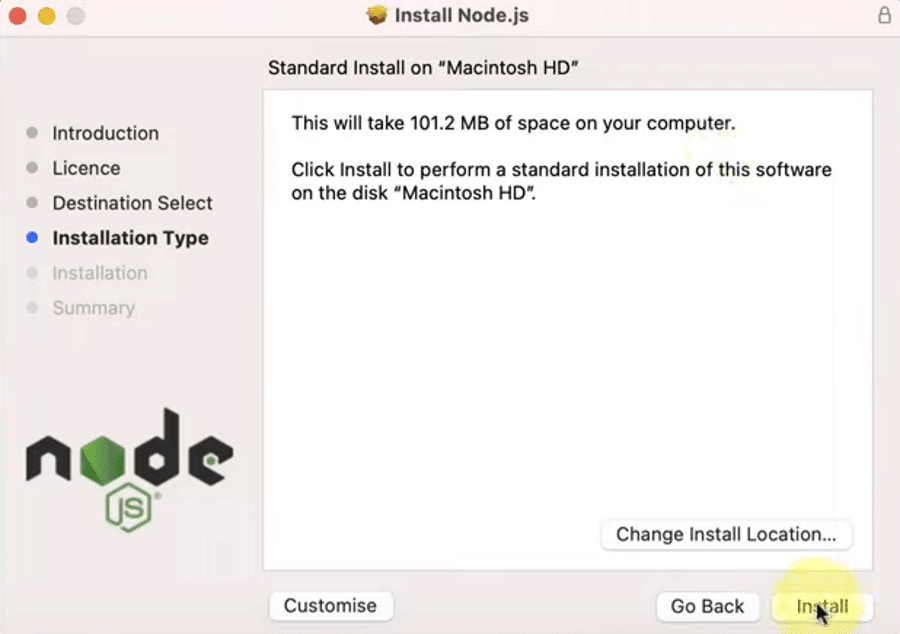
Setelah proses instalasi berhasil, sistem akan menampilkan pesan konfirmasi kepada Anda. Karena npm terintegrasi dalam penginstal Node.js, notifikasi juga harus menunjukkan bukti pemasangan npm.
Terakhir, klik tombol Tutup untuk menutup kotak dialog.
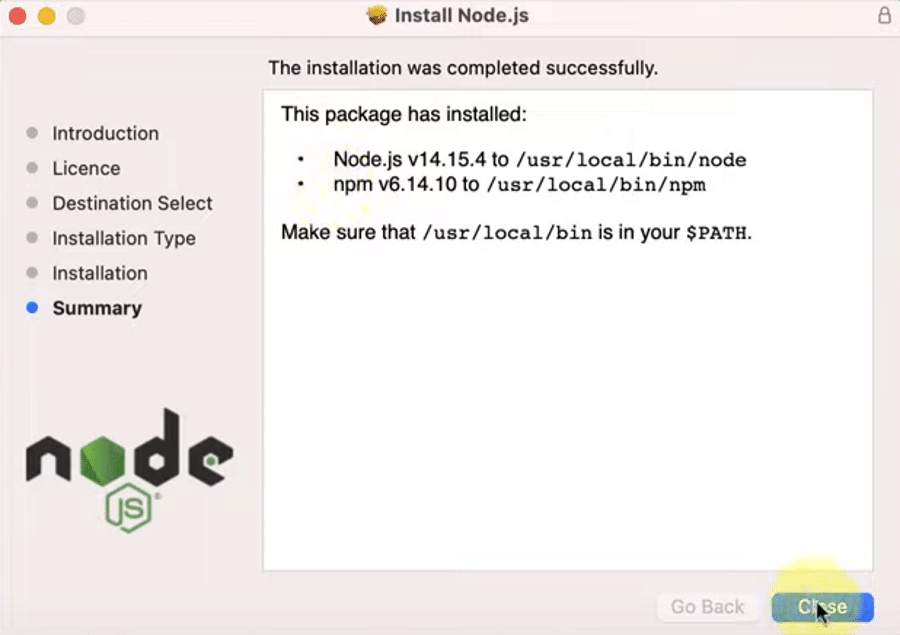
4. Verifikasi Instalasi Node.js di macOS
Anda sekarang telah berhasil menginstal Node.js di macOS Anda. Namun, Anda harus memeriksa untuk mengonfirmasi bahwa proses penginstalan berhasil dan apakah versi Node.js dan npm berfungsi dengan baik di macOS Anda.
Untuk memeriksa versi Node.js, Anda perlu membuka terminal macOS Anda, klik tombol Command + Spasi , atau cari terminal dari bilah pencarian.
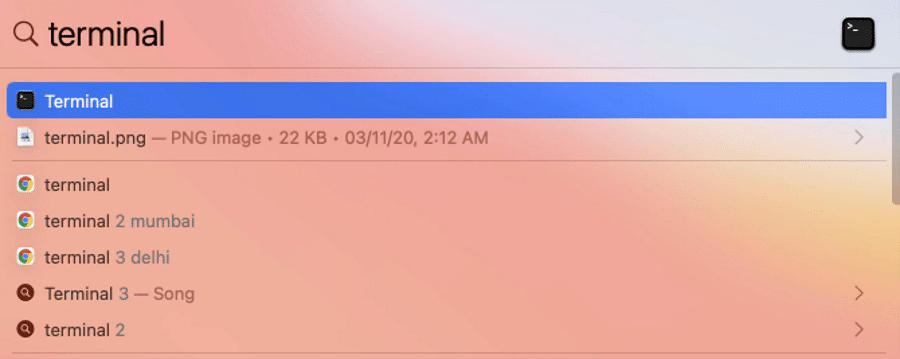
Untuk memeriksa versi Node.js, ketik:
Node --versionDan untuk memeriksa versi npm, jalankan perintah ini:
npm --version 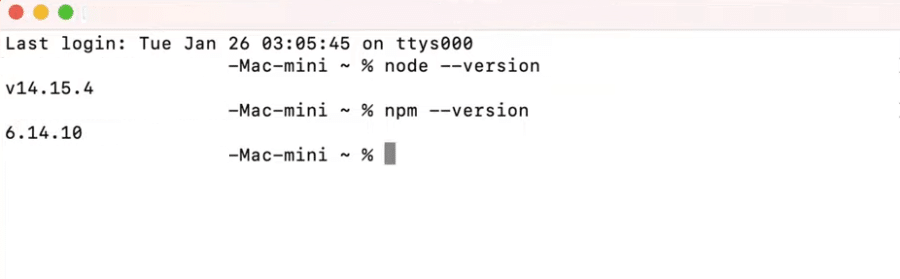
Jika versi Node.js dan npm terlihat, keduanya diinstal dengan benar dan berfungsi dengan baik. Jika tidak, Anda mungkin perlu memeriksa ulang untuk menemukan kesalahan atau mencoba proses instalasi lagi.
Cara Menginstal Node.js di Linux
Sistem operasi Linux bekerja sedikit berbeda dari sistem operasi tradisional lainnya. Itu karena Linux adalah open-source, menawarkan Anda lebih banyak kebebasan, kustomisasi, dan fungsionalitas tingkat lanjut.
Jika Anda santai dengan perintah, Anda akan merasa nyaman dengan Linux. Di sini, kita akan membahas cara termudah untuk menginstal Node.js di sistem operasi Linux.
1. Pilih Versi Node.js untuk Distribusi Linux Anda
Sistem operasi Linux memiliki ratusan distribusi yang berbeda karena keragaman yang disediakannya. Dan pengguna senang menyesuaikan dan memanfaatkan fungsionalitas khusus versi yang berbeda menggunakan distribusi yang berbeda.
Pertama, temukan instruksi penginstalan untuk distribusi spesifik Anda dari halaman Distribusi Biner Node.js. Untuk panduan ini, kami akan menggunakan Ubuntu untuk tujuan ilustrasi.

2. Instal Alat Baris Perintah Curl
Sebelum pergi ke instalasi Node.js, pastikan Anda telah menginstal utilitas baris perintah curl di sistem Anda. Jika tidak, rekatkan perintah ini di terminal Anda untuk menginstal curl:
sudo apt install curlIni mungkin meminta kata sandi sistem Anda untuk memverifikasi izin instalasi. Setelah Anda memasukkan kata sandi, sistem akan memulai instalasi curl.
Butuh hosting yang sangat cepat, andal, dan sepenuhnya aman untuk situs web e-niaga Anda? Kinsta menyediakan semua ini dan dukungan kelas dunia 24/7 dari para ahli WooCommerce. Lihat rencana kami

3. Mulai Instalasi Node.js
Anda perlu menyalin dan menempelkan perintah instalasi Node.js ke terminal Anda (dalam kasus kami, kami dapat mengambilnya dari halaman distribusi Ubuntu) sehingga sistem dapat memulai instalasi Node.js.
Misalnya, di sini, kita akan menginstal Node.js v14.x. Ini adalah perintah instalasi untuk Ubuntu:
curl -fsSL https://deb.nodesource.com/setup_14.x | sudo -E bash - sudo apt-get install -y nodejsKarena Anda sudah menginstal baris perintah curl di terminal Anda, Anda harus menyalin dan menempelkan perintah pertama (perintah curl) di terminal Anda dan menjalankannya.
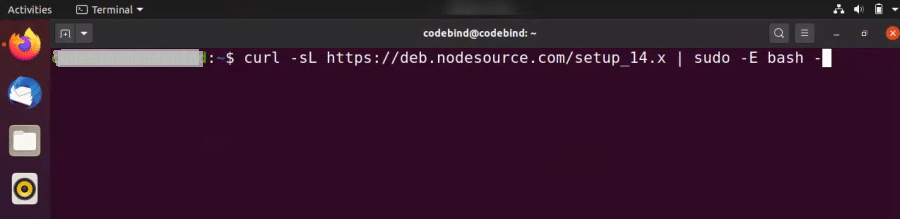
Perintah curl memulai proses instalasi Node.js, memperbarui sistem Anda, dan mengunduh semua pustaka Node.js yang diperlukan untuk menginstal Node.js di OS Linux Anda.
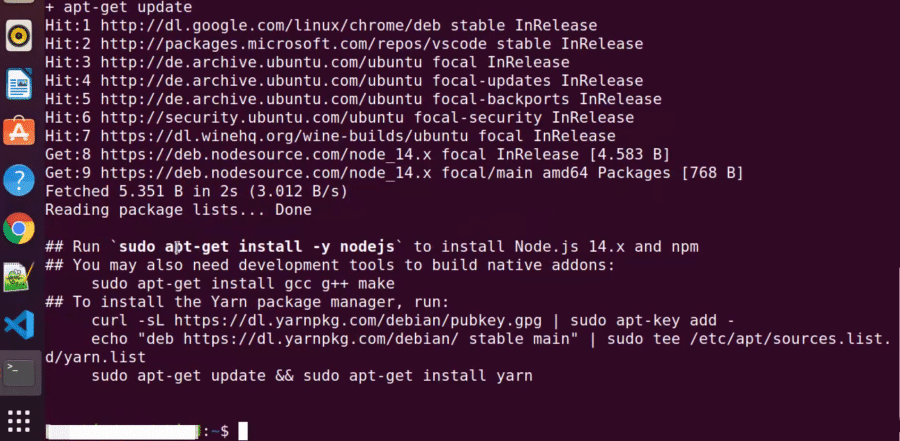
Sekarang, semua perpustakaan dan sumber daya Node.js telah diunduh ke PC Anda. Dengan satu perintah terakhir, kita dapat menyelesaikan instalasi Node.js dan npm di komputer Anda.
Salin dan tempel baris perintah kedua dari instruksi instalasi di atas ke terminal Linux Anda:
sudo apt-get install -y nodejs 
Jika Anda telah melakukan semuanya dengan benar, Node.js akan diinstal dengan benar di distribusi Linux Anda. Sekarang masukkan perintah Clear untuk menghapus terminal.
4. Verifikasi Instalasi Node.js pada distribusi Linux Ubuntu
Setelah Anda menginstal Node.js, Anda dapat memverifikasi untuk memeriksa apakah instalasi berhasil atau tidak. Untuk mengkonfirmasi instalasi, Anda perlu menjalankan dua perintah Linux sederhana di terminal Linux Anda.
Untuk memeriksa versi Node.js, ketik:
Node --versionDan untuk memeriksa versi npm, ketik:
npm --version 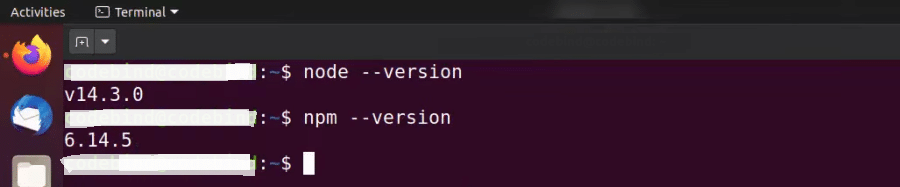
Jika versi Node.js dan npm diinstal dengan benar, Anda akan melihat nama versi Node.js dan npm terlihat di terminal Linux. Ini menunjukkan bahwa Anda telah berhasil menginstal Node.js dan npm pada distribusi Linux Anda.
Periksa dan Perbarui Versi npm
Seperti yang telah kami sebutkan, npm adalah manajer paket Node.js. Ini mengelola dependensi untuk paket. Tanpa npm, Anda harus membongkar semua paket Node.js Anda secara manual setiap kali Anda ingin mengunggah kerangka kerja. Tetapi npm membebaskan Anda dari tanggung jawab ini dan menanganinya secara otomatis.
Memperbarui npm secara teratur juga memperbarui paket lokal Anda dan meningkatkan kode yang digunakan dalam proyek Anda. Namun, karena npm otomatis terinstal dengan versi Node.js yang Anda pilih, rilis npm terbaru sering kali terlewatkan. Dalam kasus seperti itu, Anda dapat memeriksa versi npm Anda dan memperbaruinya secara manual dalam proses yang sederhana.
Proses untuk memeriksa dan memperbarui versi npm Anda sangat mirip antara Windows, macOS, dan Linux — Anda akan menjalankan perintah yang sama pada masing-masing.
Perbarui npm di Windows
Untuk memeriksa versi npm, jalankan perintah berikut:
npm -v…atau:
npm --versionDan untuk memperbarui versi npm, jalankan perintah ini:
npm install -g [email protected]Setelah menjalankan perintah ini pada prompt CMD Anda di Windows, sistem akan memperbarui versi npm Anda dan menginstal paket tambahan dalam beberapa detik. Pada akhirnya, Anda dapat memeriksa ulang versi untuk mengonfirmasi pembaruan versi npm.
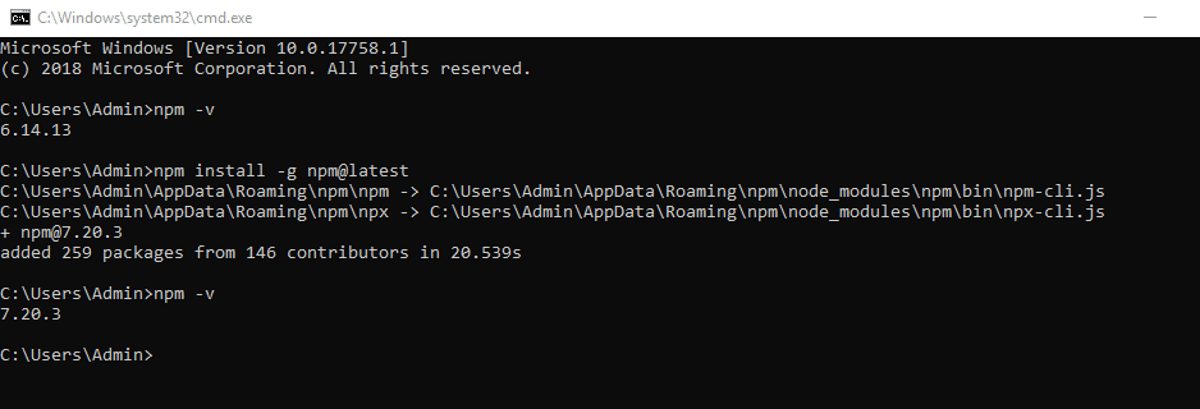
Perbarui npm di macOS
Untuk memeriksa versi npm di macOS, buka terminal Anda dan jalankan perintah berikut:
npm -v…atau:
npm --version 
Untuk memperbarui versi npm, jalankan perintah ini di terminal macOS Anda:
npm install -g [email protected] 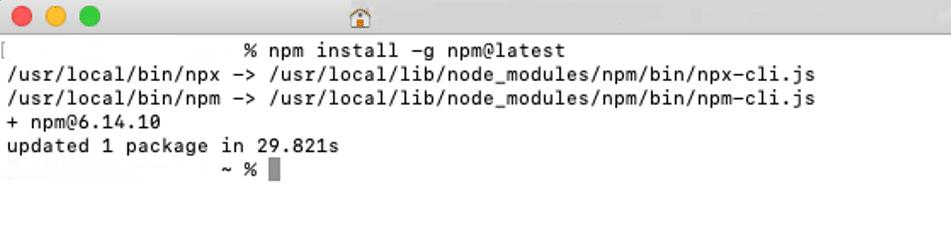
Perbarui npm di Linux
Untuk memperbarui versi npm Anda di Linux, ketik perintah ini ke terminal Anda:
sudo npm install -gn…lalu:
sudo n latest 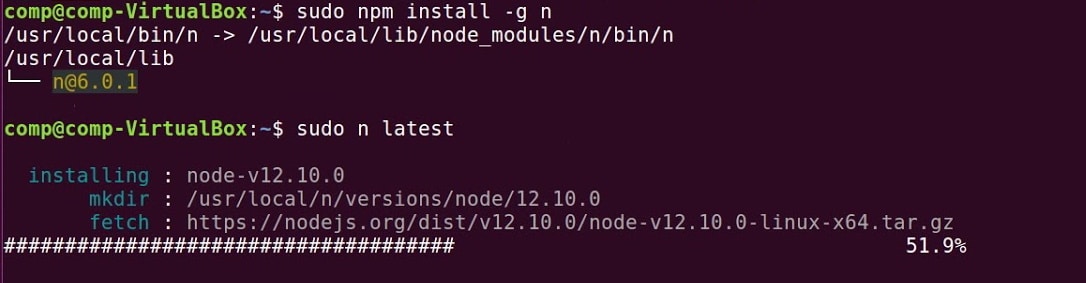
Ringkasan
Node.js telah menjadi lingkungan pemrograman yang populer dengan cepat karena kegunaannya di frontend dan backend. Ribuan pengguna aktif telah menciptakan komunitas besar yang membantu menjaga pengembang baru dan pertanyaan mereka agar tidak lolos.
Intinya, mudah untuk memulai dengan Node.js karena kesederhanaannya, dan kemampuannya untuk membuat aplikasi tingkat lanjut yang luar biasa. Ini juga dapat membantu mengubah Anda menjadi pengembang full-stack dalam waktu singkat. Fitur-fitur ini menjadikan Node.js pilihan yang tak terhindarkan untuk pemrograman generasi berikutnya.
Apakah kami melewatkan tips bermanfaat tentang menginstal Node.js di Windows, macOS, atau Linux? Beri tahu kami di bagian komentar!
